 【资料图】
【资料图】
最近这段时间总有小伙伴问小编打印机共享怎么设置_打印机共享设置教程是什么,小编为此在网上搜寻了一些有关于打印机共享怎么设置_打印机共享设置教程的知识送给大家,希望能解答各位小伙伴的疑惑。
[打印机共享设置前提]
1.确认连接到共享打印机的打印机已打开;
2.打印机驱动程序已成功安装,可以实现正常打印;
打印机共享怎么设置 打印机共享设置教程1.将打印机连接到主机,打开打印机电源,通过主机的控制面板进入打印机和传真文件夹,在空白处单击鼠标右键,选择“添加打印机”命令,打开添加打印机的向导窗口。选择“连接到这台计算机的本地打印机”并选中“自动检测并安装即插即用打印机”复选框。
2.这时主机会对新的打印机进行测试,很快就能找到连接的打印机。根据提示,将打印机附带的驱动程序光盘放入光驱。安装打印机驱动程序后,打印机的图标将出现在“打印机和传真”文件夹中。
3.在新安装的打印机图标上单击鼠标右键,选择Share命令,打开打印机的属性对话框,切换到Share选项卡,选择Share this printer,在Share Name输入框中填写要共享的名称,如XXXX。单击“确定”完成共享设置。
打印机共享设置已完成。从上图我们可以看到,打印机图标上多了一个手拖的标记,说明我们的打印机共享设置已经成功了。
本文到此结束,希望对大家有所帮助。










































































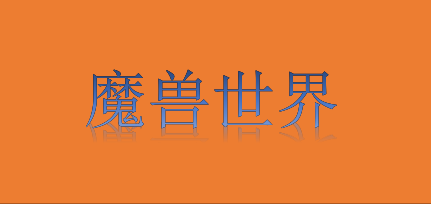



















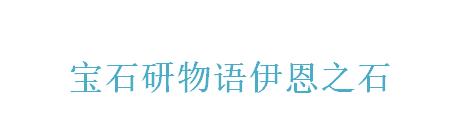



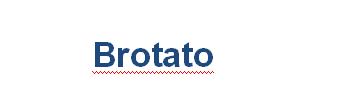













 营业执照公示信息
营业执照公示信息